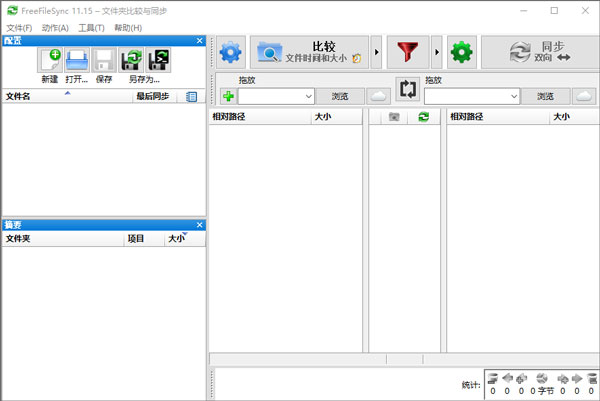
freefilesync捐赠版安装使用教程
1、在知识兔下载并解压,得到freefilesync捐赠版软件;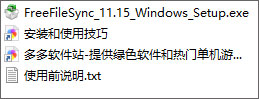
2、双击启动安装,选择安装目录;
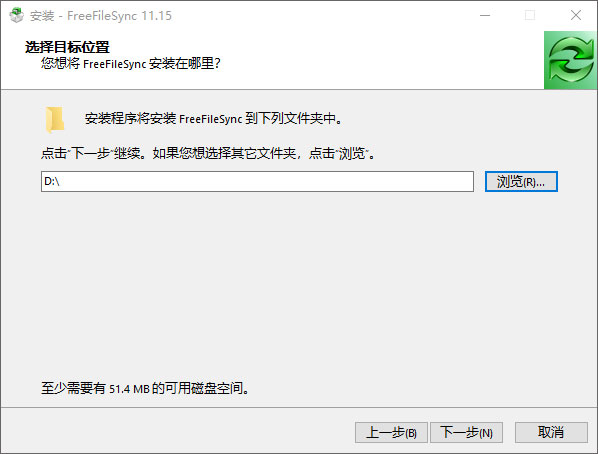
3、等待安装完成;
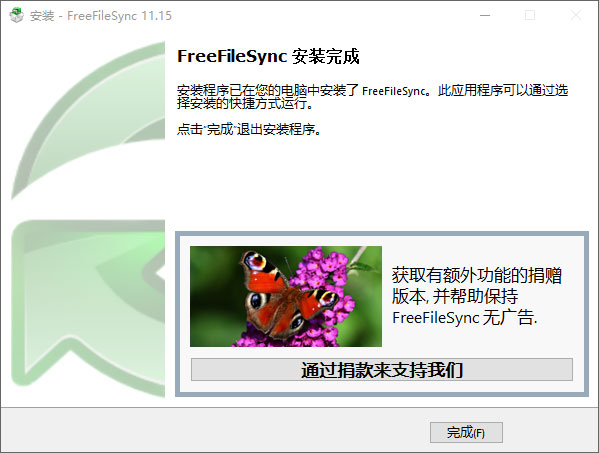
4、安装完成后软件启动如图;
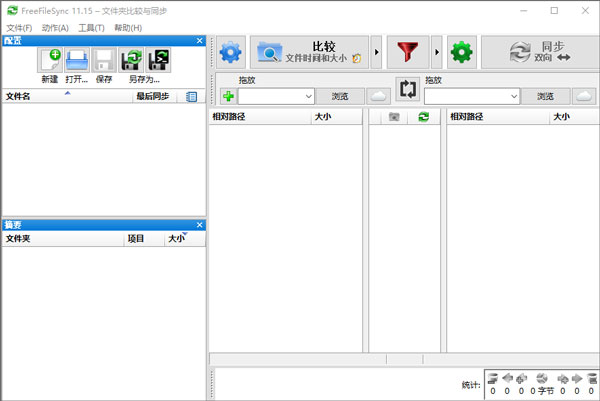
5、点击比较设置按钮,你可以进行文件比较的设置;
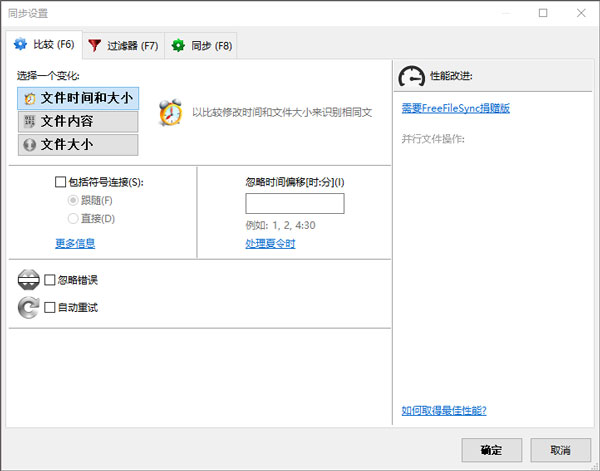
6、点击同步设置按钮,则可以设置文件同步。
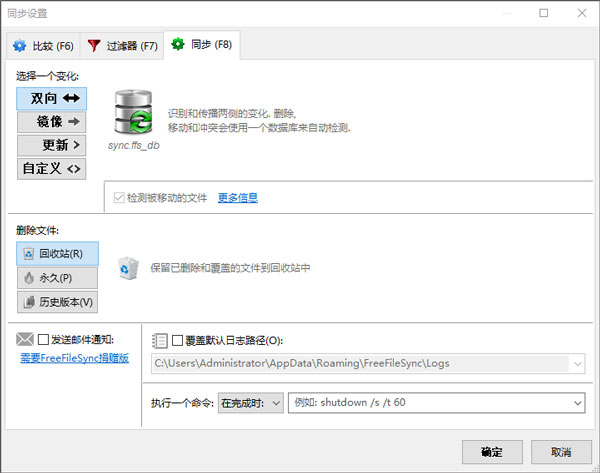
功能介绍
1、免费下载和使用2、安装程序或应用程序中没有广告
3、同步网络共享和本地驱动器上的文件夹
4、通过MTP同步移动设备(Android、iPhone、平板电脑、数码相机)
5、与Google Drive 云存储 同步
6、免费 FTP 客户端:通过FTP(文件传输协议)和FTPS(SSL/TLS)同步
7、使用SFTP(SSH 文件传输协议)在线访问文件
8、对要同步的文件数量 没有人为限制
9、检测移动和重命名的文件和文件夹
10、以电子邮件通知的形式获取同步结果
11、管理版本并保留已删除/更新文件的历史记录
12、并行比较和同步多个文件
13、将驱动器空间使用情况显示为目录树
14、复制锁定的文件(卷影复制服务)
15、检测冲突并传播删除
16、按内容比较文件
17、配置符号链接、NTFS 连接和 WSL 符号链接的处理
18、作为批处理作业自动同步
19、处理多个文件夹对
20、全面详细的错误报告
freefilesync怎么同步文件
1、运行FreeFileSync后,拖拽要同步的文件夹到左侧,即可自动添加该文件夹的路径到程序中;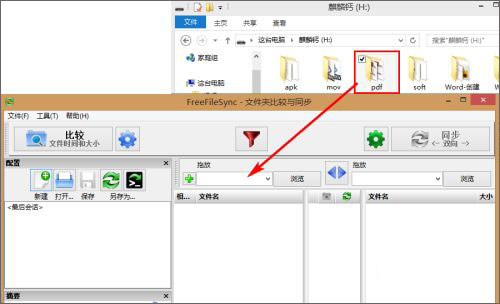
2、同第一步一样,添加要同步的第二个文件夹,然后点击 比较 (默认的是只比较同名文件的创建时间及大小,可以点击比较后面的齿轮自行设置);
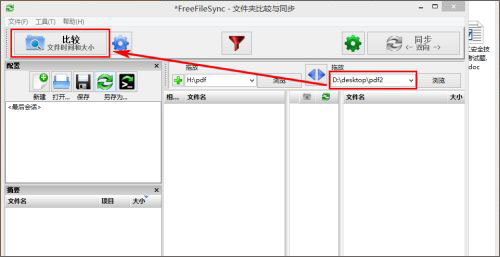
3、对两个文件夹中的文件差异,会自动显示在下方的左右两个框中。左侧文件夹有的,会显示在左侧,右侧文件夹有的,会显示在右侧。点击上方同步左侧的齿轮图标,即可打开同步选项;

4、根据需要选择适合自己的同步方式,以及同步文件的方法和错误的处理方式,然后点击确定:
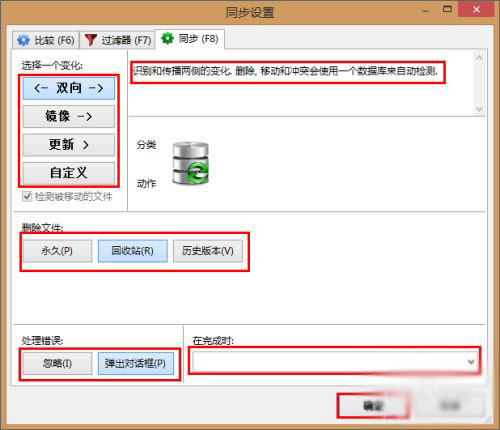
5、点击同步按钮:
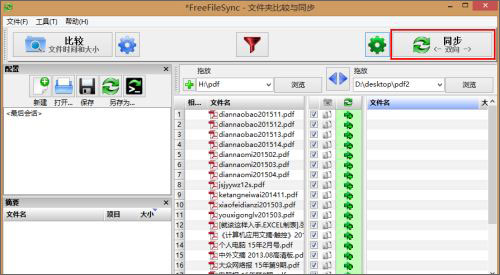
6、显示同步的对话框中,会有两个文件夹的文件变化内容,确定无误之后,点击开始;

7、耐心等待同步操作完成;
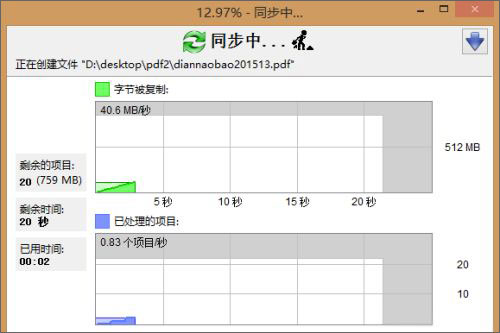
8、如果经常对两个文件夹进行同步操作,建议点击 保存,然后保存当前同步项目为一个 FreeFileSync 专用格式,方便以后得同步操作;
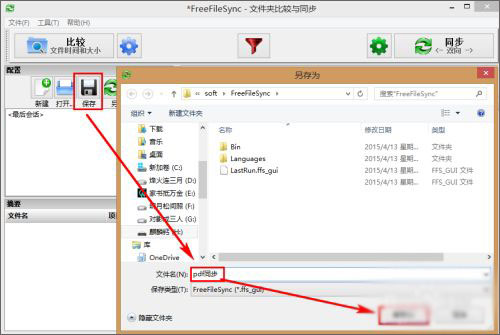
9、在新的运行环境中,运行改程序之后,点击打开,然后选择上一步保存好的同步文件,点击打开,即可自动填充同步的各个选项,点击同步,即可自动对两个文件夹进行同步操作了。
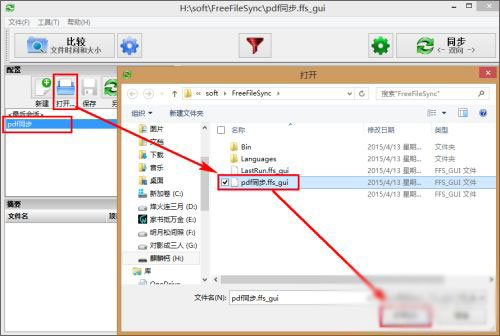
以上就是本次freefilesync怎么同步文件的全部介绍了,希望对你有所帮助。
更新日志
v11.18版本1、等待用户确认时播放声音提醒;
2、使用已知触发器增强崩溃诊断;
3、将报告第三方不兼容问题推迟到崩溃之后;
4、支持从基于Dokany的加密卷运行 FreeFileSync;
5、未检测到日志文件的固定服务器2019;
6、对修改后的配置使用本机表示(macOS);
7、改进了外部应用程序集成的WinMerge检测。>
下载仅供下载体验和测试学习,不得商用和正当使用。
下载体验
